Где находится активация windows 7. Правила оформления социальной карты учащегося
Активация операционной системы на платформе Windows является доказательством того, что продукт, установленный на ваш компьютер является официальным и не содержит вредоносного и стороннего ПО.
Для этого в систему специально внедрена двухэтапная система проверки. Сначала вы вводите серийный номер программы при установке, а затем активируете продукт.
Подобные предосторожности помогают производителю бороться с нарушениями пользовательского соглашения и блокировать копии.
Ключи для активации распространяются несколькими способами :
Как активировать Виндовс 7, 8, 10
Рассмотрим, как можно активировать самые популярные ОС – 7\8.1\10.
Чтобы зарегистрировать Windows 7, необходимо:
- В левом нижнем углу экрана нажмите кнопку Пуск ;
- На появившейся панели кликните на кнопку – Компьютер ;
- На появившейся ленте предлагаемых действий нажмите – Свойства ;
- Перед вами появится окно, с параметрами вашей ОС. Внизу будет находиться строка активации.
- После обнаружении сети Интернет, Вам будет предложено активировать продукт .
- После ввода пароля администратора укажите ключ для регистрации .
Благодаря новым возможностям ОС, появилась возможность зарегистрировать программу с мобильного устройства . Для этого необходимо сделать следующие шаги:
- Нажмите меню Пуск и выберите раздел Компьютер ;
- В появившемся разделе нажмите Свойства – Активировать Windows ;
- В открывшемся окне выберите пункт показа других способов регистрации;
- Затем, Вам будет предложено вбить ключ и нажать Далее;
- После проведенных выше процедур нажмите Использовать автоматическую телефонную систему ;
- Выбрав своё расположение нажмите Далее и выберите один из доступных телефонов в списке, после чего Вам будет выслана инструкция для дальнейшего процесса активации.
Регистрация Виндовс 8.1 в целом схожа. А вот восьмёрка просто так не дается. В ней нет классической иконки пуска. Чтобы добраться до меню активации сделайте следующие шаги:
- На рабочем столе найдите ярлык Компьютер ;
- Откройте его и в появившемся окне сверху найдите Свойства ОС и кликните на неё.
- Далее всё идентично Win 7
Чтобы активировать Win 10 необходимо:
- Нажать на панель Пуск и в появившемся списке действий нажать на Этот компьютер ;
- Вам откроется окно с параметрами системы, после чего вы сможете активировать свой продукт по аналогии с 7\8.
Кратко расскажем и о бесплатном обновлении с 7\8.1 до 10. Делается это с помощью следующих шагов:

Отдельно хочется поговорить о сторонних активаторах. Сейчас стало популярным активировать систему, не используя официальные ключи. С одной стороны это удобно. Можно сэкономить деньги. Но с другой стороны, вы ставите под угрозу использование своей ОС без официальной поддержки. К тому же, часто в данные программы вшиваются вирусы и черви, ухудшающие работу ПК.
Как ввести ключ в Стиме, где активировать игру в Steam, инструкция в картинках.
Хотите узнать как стабильно зарабатывать в Интернете от 500 рублей в день?
Скачайте мою бесплатную книгу
=>>
Вы решили поиграть в игры на компьютере, скачали Steam, оплатили игру. На вашу электронную почту пришло письмо с секретным кодом активации игры. И вот, в этот момент, перед вами возникла задача: что собственно с этим кодом делать?
Как ввести ключ в Стиме и активировать игру? Сегодня я отвечу на ваш вопрос. Хочу сказать, что на блоге уже есть несколько статей, посвящённых Steam. Вы можете познакомиться с ними.
Итак, прежде всего, нужно понимать, что такое ключ и какова его функция. Ключ — это защитный код доступа к определённой игре. Этот код выдаётся только после оплаты. Вам сообщается пароль, который открывает игру.
Поэтому, когда вы покупаете несколько игр, высока вероятность того, что вы запутаетесь в ключах. Рекомендую покупать и активировать игры не сразу, скопом, а по очереди.
Войдите в Стим. Важно, чтобы у вас был именно тот аккаунт, на имя которого вам выслали ключ. Если у вас нет доступа к этому аккаунту, или вы сменили его на новый, то об активации можете забыть.
Откройте Steam агент и войдите в раздел — игры. Из списка в выпадающем меню вам следует выбрать пункт «Активировать в Steam». Появится окно активации.

Следуйте подсказкам, пока не дойдёте до открытия окна для ввода ключа. В этих действиях нет ничего сложного и они стандартны для активации любой игры или программы.
Просто соглашайтесь с условиями, соглашением и всё время нажимайте — далее, ок или согласен. Всё зависит от того, какую игру вы активируете. Вот только после этих шагов перед вами появится текстовая строчка, куда и нужно ввести свой ключ активации.

После этих, несложных манипуляций, в список ваших игр добавится новая, оплаченная и активированная вами игра.
Активировать в игре
При последующих запусках на вашем компьютере игра не будет запрашивать пароля. А вот если вы попробуете запустить эту игру с другого устройства, то вновь потребуется пароль.

И тот, что вы однажды ввели уже не подойдёт. Дело в том, что для каждого пользователя создаётся новый пароль, который невозможно сгенерировать или подобрать при помощи программ кряков.
Заключение
Как видите, активировать игру в Стиме не сложно. Однако, если у вас возникли сложности, и вы никак не можете найти, как ввести ключ в Стиме, то советую обратиться в службу поддержки.
Вы получили письмо на электронную почту с указанием активационного кода. И вы не знаете, куда вставлять этот код или как запустить оплаченную игру. Откройте письмо с ключом и нажмите ответить.
В текстовое поле для комментариев введите ваш вопрос. опишите подробно свою проблему. Попросите выслать вам пошаговую инструкцию.
В обязанности службы поддержки входит помощь клиентам. Так что вы можете рассчитывать на подробный ответ.
Современный игровой рынок потихоньку начинает переходить в интерактивную вселенную, и диски уже начинают потихоньку исчезать. Поэтому стоит учитывать, что теперь разменным элементом являются уникальные ключи, которыми разработчики снабжают свой продукт. Благодаря им игроки могут получать доступ к продукту, получать поддержку и восстанавливать утерянные игровые проекты. Но благодаря современной системе "Стим" игроки избавились от многих проблем, и теперь все что нужно - это просто вводить полученный набор символов и получать свой продукт. Правда, у многих пользователей начинает возникать вопрос: а как ввести ключ в "Стиме"? Далеко не все еще перешли на эту систему и испытывают некоторую сложность. К счастью, сделать это не так уж и трудно.
Что собой представляет ключ?
Прежде чем мы разберемся, стоит разобраться, что представляет собой этот код. Интерактивные ключи - это уникальный набор символов и цифр, который позволяет получить доступ к продукту. Благодаря им разработчики могут экономить на издании своего игрового проекта, кроме того, так намного удобнее отслеживать и поддерживать свою разработку. Постепенно абсолютно все компании переходят на такой принцип работы, он удобнее и экономичнее. Радует еще то, что сами пользователи поддерживают эту инициативу.

Что он может дать?
Что может дать цифровой ключ "Стим"? На данный момент он позволяет получить интерактивный продукт, то есть игровой проект. Если вы выиграли, купили или нашли ключ к игре, обязательно воспользуйтесь им в цифровом магазине "Стим". Если он подойдет, то вы получите игровой проект, который навсегда останется у вас в игровой библиотеке. Но стоит учитывать, что сейчас идет тотальная поддержка этого сервиса, поэтому в дальнейшем за эти ключи можно будет получать и другую продукцию: различные карточки, вещи для игр и многое другое. Главное знать, как ввести ключ в "Стиме", но прежде его еще нужно получить.
Как его получить?
Зная, насколько хорошо развивается игровая индустрия, стоит учитывать, что она приковывает к себе большое внимание со стороны специализированных СМИ, спонсоров и привлекает множество других компаний. Все они заинтересованы в сотрудничестве и продвижении, поэтому активно участвуют в распространении продукции, спонсорстве и поддержке. Раздача ключей "Стим" происходит довольно часто. Можно наблюдать различные мини-конкурсы в социальных сетях или на сайтах разработчиков. Кроме того, ключи порой хранятся в коробке с покупкой каких-нибудь приспособлений для вашего компьютера, поэтому стоит быть внимательным и совершать покупки во время проведения акций.
Как его активировать?
Как ввести ключ в "Стиме"? Ответить на этот вопрос довольно просто, да и сама процедура не займет у вас много времени. После того как вы получили заветный ключ, необходимо зайти в программу "Стим", перейти во вкладку «Игры», затем перейти в «Активировать Steam». Уже в открывшемся окне нужно будет нажать поначалу на кнопку «Далее», а потом вводить сам ключ. После этого пройдет проверка ключа и его активация, и через несколько минут игра появится в вашей библиотеке.

Виртуальные ключи на продукцию интерактивного развлечения - это простой и удобный способ получить желаемую игру. Благодаря этой системе вы всегда сможете восстановить утерянный продукт, без проблем пользоваться сервисами, которые связаны с самим проектом, и, что самое интересное, ключ будет закреплен за вами и уже никто не сможет его украсть, поменять или изменить. Играйте в игры, получайте удовольствие и старайтесь правильно использовать ключи, никогда никому не сообщайте о них, храните их в секрете, иначе кто-нибудь может раньше вас активировать игровой проект, и вы уже никак не докажете свою правоту. Будьте внимательны!
Инструкция
Для ввода ключа продукта перейдите в соответствующий раздел операционной системы. Для этого вызовите меню «Пуск» и кликните правой клавишей мыши на пункте «Компьютер». В появившемся списке выберите атрибут «Свойства».
В новом окне вы увидите информацию о компьютере и используемой версии операционной системы. Чтобы перейти в раздел активации продукта, в нижней части меню «Активация Windows» кликните по ссылке «Активировать Windows сейчас».
В появившемся окне вам будет предложено выбрать один из методов активации системы – напрямую через интернет или по телефону. Наиболее удобным вариантом активации считается первый пункт. Вторую опцию стоит выбирать лишь в том случае, если у вас нет рабочего подключения к сети.
Выбрав «Активировать Windows через интернет», введите ключ продукта, который напечатан на коробке с лицензионным диском. Если комбинация будет введена верно, вы увидите сообщение об успешной процедуре активации.
Для получения кода по телефону выберите пункт «Показать другие способы активации». После этого введите свой ключ продукта, указанный на коробке с диском Windows 7. После этого кликните на ссылке «Использовать автоматическую телефонную систему». В следующем окне выберите страну вашего пребывания и позвоните по , указанному на экране.
Для проведения активации следуйте инструкциям автоответчика. Автоматическая программа попросит вас ввести код продукта, который будет указан на экране. Ввод нужно выполнять при помощи клавиатуры телефона. Если операция будет выполнена верно, вам будет сообщен код активации, который необходимо будет записать или сразу ввести в окне программы активации. Если ввести код правильно не удается, оставайтесь на линии, чтобы проконсультироваться со специалистом службы поддержки Microsoft.
Полезный совет
Активация ОС необходима для предотвращения использования нелицензионного программного обеспечения и служит средством борьбы с пиратскими копиями Windows.
Часто перед тем, как установить программное обеспечение на компьютер или ноутбук, сначала следует скачать его демо-версию. Это позволит вам узнать работоспособность программы и подобрать ее оптимальную конфигурацию. Потом можно актировать полную версию, получив доступ к ней в виде серийного номера-ключа. Ключ может быть выпущен на определенный срок, после которого программа вновь потребует активации. Для этого требуется получить новый ключ продукта.
Инструкция
Получить новый ключ для продукта программного обеспечения можно несколькими способами. Первый способ – продукта через интернет. Если программа бесплатна и не требует финансовых вложений для продления срока пользования ею, то для регистрации через интернет потребуется только наличие электронного адреса и возможности доступа на сайт производителя софта для компьютеров. Как правило, после регистрации на подобном сайте, на электронную почту приходит письмо с кодом активации или предложением пройти по ссылке в течение определенного срока времени для продления срока пользования программой. Если же пользование программой предполагает периодическую оплату продления времени действия, то активация ее через сеть требует наличия банковской карты или лицевого счета, с которого будут списаны деньги в счет ее оплаты. При введении контактных данных потребуется указать номер счета и осуществить подтверждение его оплаты.
Второй способ предполагает оплату продукта посредством смс-сообщения. Информация о такой возможности обычно бывает указана на сайте производителя программы. Это очень удобно, если вы не имеете возможности осуществить -платеж. Смс-сообщение на определенный номер активирует пользование программой либо после снятия суммы оплаты со счета вашего мобильного телефона, вам придет уникальный цифровой код для продления пользования.
Третий способ получить - покупка лицензионного диска или специальной скретч-карты, содержащей код для активации. PC-диск потребует установки и автоматически продлит срок пользования софтом. Скретч- карта содержит на себе уникальный цифровой код, который потребуется ввести непосредственно в предназначенном для этого окне уже установленной программы. И диск, и скретч-карту можно приобрести в специализированных интернет-магазинах и компьютерных салонах вашего города.
WebMoney служит для создания виртуального кошелька в интернете для оплаты услуг и покупок в интернет-магазинах, а также для пересылки денег по сети. С помощью этого приложения вы можете легко управлять своими web-сбережениями, выставлять, оплачивать счета и обменивать валюту.

Вам понадобится
- - интернет.
Инструкция
Для получения собственного регистрационного кода зайдите на сайт start.webmoney.ru. Найдите пункт «Регистрация» - он находится в верхнем меню страницы. Кликните по надписи, чтобы начать процедуру регистрации. Введите номер вашего мобильного телефона, которым вы пользуетесь постоянно, так как при потере доступа к кошельку один из способов восстановления - через мобильный телефон. Внимательно вводите номер вашего телефона, так как на него придет сообщение с просьбой активации.
Нажмите на кнопку «Продолжить» и заполните все поля, вписывая свои настоящие данные. Для подтверждения вашей личности вам понадобится предоставить копию паспорта, а без этого процедура регистрации будет незавершенной. Можно не сразу выкладывать копии своих документов, а только после того, как сделаете персональный аттестат.
Проверьте введенные данные на следующей странице. Если все верно, нажмите «Продолжить». Откройте ваш почтовый ящик и проверьте почту - на указанный в шаге 1 ящик должно прийти письмо с регистрационным кодом. Если вы не активируете аккаунт WebMoney по ссылке в письме в течении 10 дней, ваша регистрация аннулируется.
Установите в операционную систему программу WM Keeper Classic и подключите в программу регистрационные данные, чтобы активировать ваш кошелек. После подтверждения вашей личности администрацией сайта вы можете пользоваться кошельком.
Если вы так и не получили письма с регистрационным кодом, проверьте папку «Спам» вашего почтового ящика - иногда из-за неверной настройки анти-спама письмо попадает туда. Пройдите процедуру регистрации заново, если письма там не оказалось. Также стоит отметить, что для более надежного использования кошелька нужно включать антивирусное лицензионное программное обеспечение.
Видео по теме
С помощью интернета можно оплачивать покупки, услуги и многое другое. Помогает в этом электронный кошелек. А чтобы его создать, можно воспользоваться WebMoney. После процедуры регистрации в этой системе вам будет присвоен регистрационный код для работы с виртуальным кошельком.

Инструкция
Зайдите на веб-сайт start.webmoney.ru для того, чтобы получить собственный регистрационный код. Найдите пункт под названием «Регистрация», который находится в верхнем меню. Чтобы начать процедуру регистрации, кликните по надписи. Укажите ваш номер мобильного, которым вы постоянно пользуетесь. Это нужно для того, чтобы в случае потери доступа к кошельку вы смогли процедуру восстановления таким способом. Еще для подтверждения различных выполняемых операций. Номер вводите очень внимательно, так как на него придет смс-сообщение с кодом активации.
Кликните на кнопку «продолжить», заполните все поля (вписывайте только свои действительные данные). Вам придется предоставить копию паспорта и ИНН для подтверждения вашей . Если вы не сделаете этого, то процедура регистрации не будет завершена. Можете не сразу выкладывать копии документов, сначала сделайте персональный аттестат.
На следующей странице проверьте введенные данные. Нажмите «Продолжить», если все верно. Проверьте на вашем электронном ящике – должно придти письмо с регистрационным кодом на указанную в первом шаге почту. Если в течение десяти дней вы не активируете аккаунт, то регистрация аннулируется.
Скачайте WM Keeper Classic и установите эту программу. Чтобы активировать ваш кошелек, подключите в нее регистрационные данные. Вы сможете пользоваться кошельком после того, как ваша личность будет подтверждена администрацией сайта.
Если письма с регистрационным кодом вы так и не получили, проверьте папку «Спам» в вашем электронном ящике. Из-за неправильной настройки антиспамового фильтра письмо может попасть туда. Заново пройдите процедуру регистрации, если письма и там не оказалось.
Note Codes can’t be activated or used if your account has an outstanding balance or your payment option is expired or no longer valid. For more information, see How to pay a past due balance on an Xbox subscription .
How to redeem a code on Xbox One
- Sign in to your Xbox One (make sure you’re signed in with the Microsoft account you want to redeem the code with).
- Press the Xbox button to open the guide, then select Home.
- Scroll right and choose the Store tab.
- Choose Use a code.
How to redeem a code from a web browser
How to redeem a code on Windows 10
- Sign in to your PC (make sure you’re signed in with the Microsoft account you want to redeem the code with).
- Press the Start button, type store , then select Microsoft Store.
- Select More … > Redeem a code.
- Enter the 25-character code, then follow the prompts. Don’t worry about hyphens, the system takes care of those for you.
How to redeem a code on an iOS, Android, or Windows 10 mobile device
- Open the Xbox mobile app, then sign in (make sure you’re signed in with the Microsoft account you want to redeem the code with).
- Press the Menu button in the upper left corner.
- Select Microsoft Store from this list, then choose Redeem a code.
- Enter the 25-character code, then follow the prompts. Don’t worry about hyphens, the system takes care of those for you.
How to redeem a code in the Xbox Console Companion app on Windows 10
- On your PC, press the Start button, then select Xbox Console Companion from the list of apps.
- Make sure you"re signed in with the account that you want to redeem the code with. If you need to sign in with a different account, select the Gamertag picture on the left navigation bar, then select Sign out and sign in with the correct account.
- Select Microsoft Store from the left navigation bar, then select Redeem a code .
- Enter the 25-character code, then follow the prompts. Don"t worry about hyphens, the system takes care of those for you.
 Бесплатные программы для Windows скачать бесплатно
Бесплатные программы для Windows скачать бесплатно Рейтинг беспроводных сетевых ретрансляторов
Рейтинг беспроводных сетевых ретрансляторов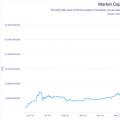 Bitcoin где потратить. Эфир вместо доллара. На что и как тратить криптовалюту. Изменение условий добычи и уровня награды
Bitcoin где потратить. Эфир вместо доллара. На что и как тратить криптовалюту. Изменение условий добычи и уровня награды